Fix Modern Warfare (MW) 2 ”Applikationen har oväntat slutat fungera” felet
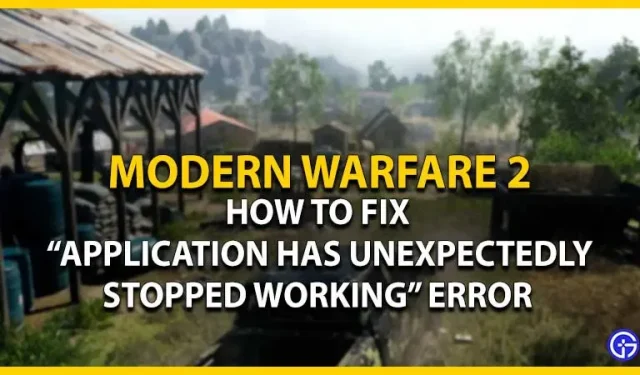
Den senaste lanseringen av Modern Warfare 2 innehåller många nya och unika spelelement. Men eftersom det är ett online multiplayer-spel har det också sin beskärda del av olika buggar och buggar. Om spelare skulle få ett nickel varje gång de stötte på meddelandet ”Appen slutade oväntat att fungera” kan de få 50 cent. Skämt åsido, det kan vara irriterande att se detta felmeddelande vid avgörande ögonblick i MW2. Oroa dig inte, kolla in vår guide om hur du fixar Modern Warfare (MW) 2-felet ”Applikationen har oväntat slutat fungera”.
Hur man fixar en app som plötsligt slutade fungera i Modern Warfare (MW) 2
Som nämnts tidigare finns det flera anledningar till att detta felmeddelande visas. Det finns flera lösningar som föreslås av spelare i COD-communityt.
Så här är några sätt att lösa felet ”Applikationen har slutat fungera oväntat” i COD MW2:
Kör Modern Warfare 2 som administratör.
- Navigera till standardkatalogen för Modern Warfare 2 COD.
- Du måste välja och högerklicka på filen COD MW II.exe.
- Välj sedan alternativet ”Kör som administratör”.
- Efter att ha startat spelet, kontrollera om felmeddelandet fortfarande visas.
Uppdatera till de senaste grafikdrivrutinerna
Det här felmeddelandet kan visas på grund av inaktuella grafikdrivrutiner. Du kan gå till NVIDIAs och AMDs officiella webbplatser för att manuellt ladda ner de senaste drivrutinerna. När du har laddat ner den senaste grafikdrivrutinen startar du om din dator. Kör sedan COD MW2 för att se om det fungerar.

Skanna och reparera spelfiler
Det finns en chans att några av ditt spels filer blev skadade eller korrupta under installationen. Om du använder Battle.net launcher, följ dessa steg:
- Starta Battle.net-startprogrammet eller -klienten.
- Välj kugghjulsikonen bredvid uppspelningsknappen.
- I rullgardinsmenyn väljer du alternativet Skanna och reparera.
- Klicka slutligen på ”Starta skanning” för att komma igång.
Processen är annorlunda för spelare som använder startprogrammet eller Steam-klienten. Så följ dessa steg om du använder Steam:
- Starta startprogrammet eller Steam-klienten.
- Gå till ditt bibliotek och högerklicka på COD Modern Warfare II.
- Välj sedan alternativet Egenskaper och klicka på alternativet Lokala filer i den vänstra rutan.
- Slutligen väljer du alternativet ”Verifiera spelfilers integritet”.
Denna process kommer att ladda ner alla skadade eller skadade filer igen. Men processen kan ta lite tid. När korrigeringen eller verifieringen är klar startar du spelet för att se om felet kvarstår.
Tillåt applikation
Följ dessa steg:
- Gå till Windows-inställningar och välj fliken ”Sekretess och säkerhet”. Du kan trycka på tangentbordsgenvägen Win + I för att starta Windows-inställningar.
- Välj sedan alternativet Öppna Windows-säkerhet. Och klicka på ”Virus- och hotskydd”.
- Där väljer du Manage Ransomware Protection.
- Slutligen, aktivera kontrollerad åtkomst till mappen.
- Om Windows-säkerheten har låst MW2-spelfiler måste du tillåta åtkomst till dessa filer med en kontrollerad mapp.
Inaktivera antivirus och Windows-brandvägg
Ibland kan antivirus och Windows-brandvägg störa dina program. Även om dessa program skyddar dig från skadligt innehåll, kan de vara orsaken till detta felmeddelande. Så inaktivera dessa program tillfälligt för att kontrollera om det fungerar.
Inaktivera överlägg
Du måste inaktivera alla överlägg som kan komma i konflikt med eller störa MW2. Detta inkluderar överlägg för Steam, Discord, AMD Relieve, Razer Synapse och mer. Så inaktivera dessa överlägg medan du spelar MW2.
Om ingen av ovanstående lösningar löser felet, föreslår vi att du skickar en ärende till Activision Support . Efter ett tag kommer de tillbaka och hjälper dig med en lämplig lösning.
Det är allt i hur man fixar Modern Warfare 2-appen har slutat fungera oväntat fel. Om du gillade den här guiden, kolla in våra dedikerade Modern Warfare II COD-guider för fler guider.
Lämna ett svar